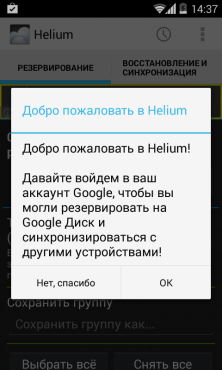Все про бекап Android-додатків. Як робити бекап додатків і даних на Android-пристрої на прикладі смартфона Samsung Galaxy S4
Контакти, фотографії, прогрес в іграх - смартфони містять в пам'яті нітрохи не менше потрібної інформації, ніж жорсткі диски комп'ютерів. Резервне копіювання Android дозволяє виключити втрату важливих даних, надійно зберігши їх на серверах Google або на комп'ютері.
Резервне копіювання на сервери Google
Для повноцінної роботи Андроїда потрібен обліковий запис Google - обліковий запис пошти Gmail, за допомогою якої можна авторизуватися на будь-якому сервісі від глобальної корпорації. Тому резервна копія Андроїд в Google - це найпростіший спосіб зберегти контент і налаштування. Щоб виконати резервне копіювання контактів, даних деяких додатків, календаря і диска, достатньо додати в налаштуваннях облікового запису Google і включити синхронізацію.

Зазначені дані будуть автоматично зберігатися на сервери Google. Щоб відновити їх на телефон з резервної копії або перенести на інший пристрій, досить додати обліковий запис і включити синхронізацію. 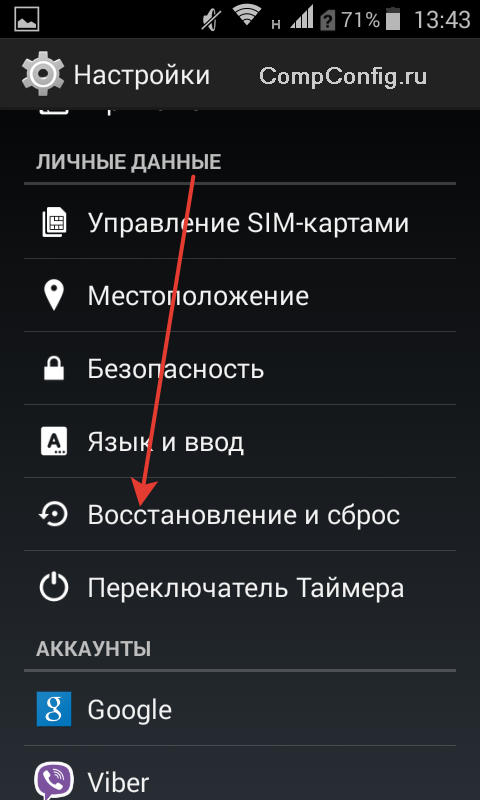
В налаштуваннях телефону також є розділ «Відновлення та скидання». Тут необхідно включити резервне копіювання, додати обліковий запис Google для синхронізації і активувати автовідновлення, яке допоможе повернути копію налаштувань і даних деяких додатків при їх перевстановлення. 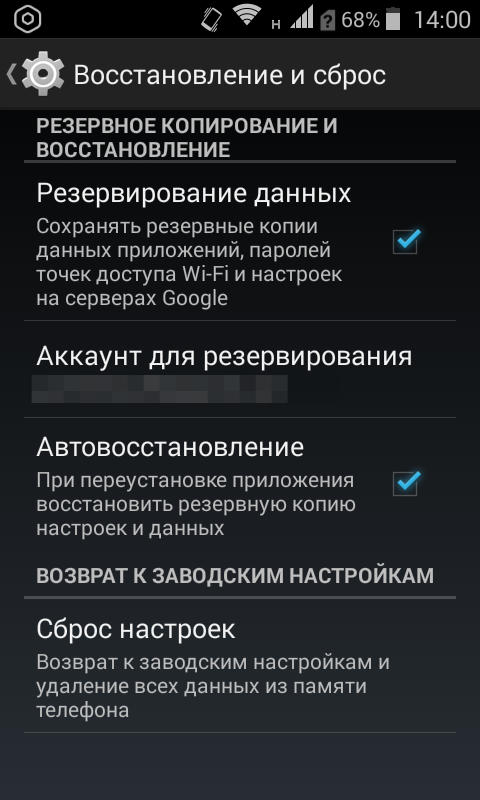
На серверах Google зберігається важлива інформація, але, наприклад, прогрес в грі перенести на інший пристрій за допомогою такої синхронізації вийде. Якщо хочете зберегти абсолютно всі дані, то вам потрібно знати, як зробити повний бекап.
Бекап через Recovery
Стандартне меню відновлення Android (Recovery) має вкрай обмежений функціонал - скидання налаштувань та установка оновлень. Але якщо поставити на телефон альтернативний Recovery (наприклад, Clockworkmod), то можна виконати цілий ряд операцій, в числі яких буде бекап. По суті, це буде не резервна копія даних, а повноцінний зліпок системи. 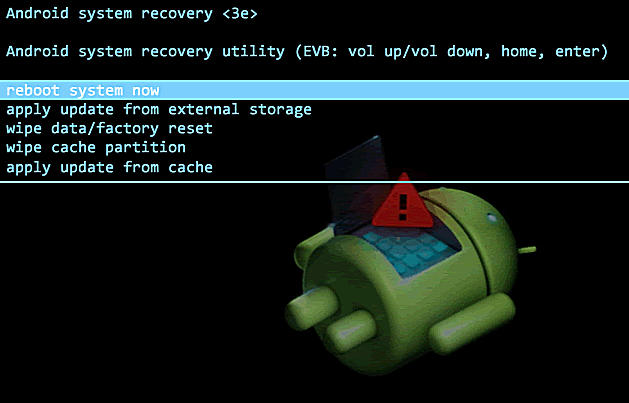
Якщо ви не знаєте, що таке кастомними Recovery, і ніколи його не ставили, то рекомендується відразу переходити до наступного пункту керівництва, де описано порядок створення бекапа за допомогою програми для резервного копіювання Android на ПК, яка називається Adb Run.
Якщо у вас стоїть кастомними Recovery, то зробити зліпок Android не складе труднощів:
- Вимкніть телефон, зайдіть в Recovery (зазвичай потрібно затискати клавіші «Гучність +» і «Харчування»).
- За допомогою качельки гучності і кнопки харчування відкрийте розділ «Backup and Restore».
- Виберіть «Backup», щоб створити копію поточного стану прошивки.
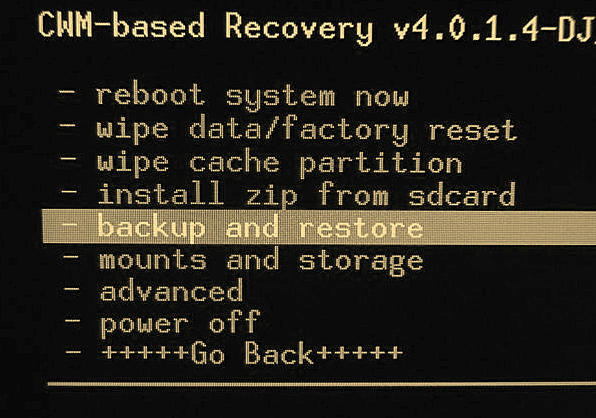
Бекап збережеться на карту пам'яті, в папку з назвою «CWM» або «TWRP» в залежності від того, яке Recovery варто. Далі є два варіанти:
- Зберігати образ системи на карті пам'яті.
- Підключити телефон до комп'ютера і перенести бекап на жорсткий диск, Щоб не забивати пам'ять мобільного пристрою великим обсягом даних.
Щоб відновити інсталяцію даних Android після бекапа через Recovery, необхідно переконатися, що образ системи лежить у відповідній папці на SD-карті. Потім слід знову зайти в Recovery, відкрити розділ «Backup and Restore» і перейти в «Restore». З'явиться перелік доступних для відновлення резервних копій, з яких потрібно вибрати відповідний зліпок системи.
Використання програми Adb Run
Якщо ви хочете створити резервні копіювання Android на комп'ютер, минаючи створення бекапа в меню Recovery і настройку облікового запису Google, То використовуйте безкоштовну утиліту ADB RUN. Щоб вона працювала, має бути дотримано дві умови:
- На телефоні включена налагодження по USB.
- На комп'ютері встановлено драйвери мобільного пристрою.
Драйвери повинні бути для тієї моделі, яку ви підключаєте до комп'ютера. Якщо умови дотримані, можна переходити до створення резервної копії.
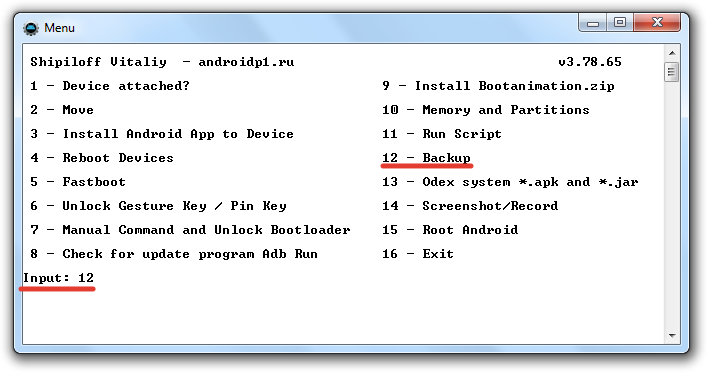
Резервна копія зберігається на комп'ютері, щоб повернути дані в телефон, необхідно знову запустити Adb Run і перейти в розділ «Backup». Тут слід відкрити підрозділ «Adb Restore» і вибрати потрібний бекап, після чого дані будуть скопійовані назад в пам'ять мобільного пристрою і на SD-карту. 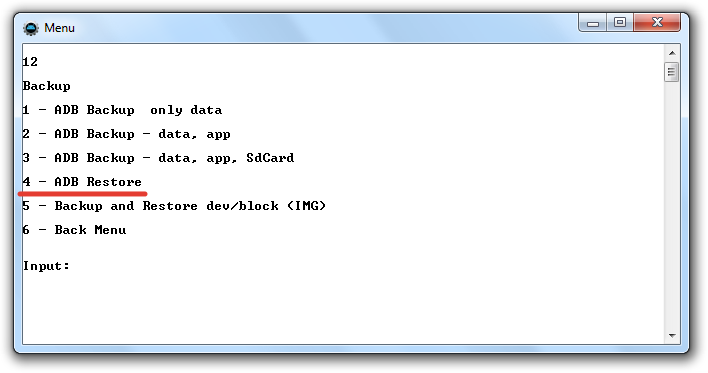
Способи створення резервної копії на Андроїд не вичерпуються описаними інструментами. В Play Market можна знайти з десяток додатків (з root або без root), що дозволяють зберегти різний обсяг даних - Safe Backup, Super Backup, Titanium Backup. Але перш ніж застосовувати можливості програми, обов'язково прочитайте відгуки користувачів про його роботі - деякі програми працюють нестабільно.
З огляду на те, що я працюю відразу з декількома пристроями на android'e, мені доводиться досить часто переносити інформацію з одного гаджета на інший. І хорошого в цьому мало: дуже вже багато зайвих рухів тіла. А якщо враховувати, що велика частина часу у мене йде на написання сценаріїв і зйомку роликів для сайту revolverlab., Смартфони доводиться міняти дуже часто, при цьому втрачається дуже багато дорогоцінного часу на налаштування чергового гаджета.
Можна, звичайно сподіватися на те, що дані збережуться автоматично в хмарі сховища Google, звідки потім можна їх вивудити в разі пошкодження гаджета або звичайного перенесення даних на інший пристрій. Але з іншого боку, ні в чому не можна бути впевненим, а особливо, в надійності подібного сховища. Тому я почав пошуки адекватного додатки для резервного копіювання.
А пошук хорошого Android-додатки, Скажу я вам, завдання не з простих. На перший погляд, вибір великий, але на ділі, лише одиниці здатні виконувати прості функції якісно і оперативно.
На щастя для мене, знайшовся вихід - стороннє додаток Helium, яке дозволяє без проблем здійснити бекап на карту пам'яті смартфона, інший пристрій на операционке Android, різні інтернет сховища файлів або ж на персональний комп'ютер.
У цьому уроці я покажу вам, як потрібно налаштовувати додаток на смартфон під управлінням Android, І як, власне, воно працює. Тож почнемо.
1. Скачайте з Google Play Store додаток для синхронізації і резервного копіювання під назвою Helium і встановіть на своєму смартфоні.
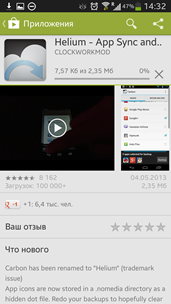

2. Скачайте Helium на комп'ютер. Якщо ваш апарат має root-права, ви можете пропустити цей крок. Якщо ж на ПК не встановлені драйвера, завантажте їх з сайту виробника, в моєму випадку це Kies для Samsung. Далі скачайте і встановіть Helium Desktop App та відкрийте його. Додаток є як на Windows, так і на Mac.
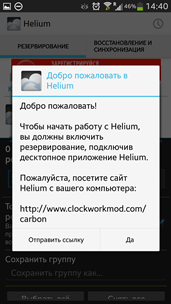
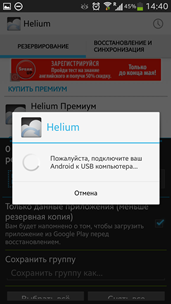
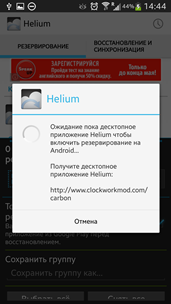
3. Зробіть резервну копію додатки. Для цього необхідно відкрити «Гелій» на своєму пристрої. Вам буде запропоновано завантажити Helium для ПК, однак ми це вже зробили, ну а якщо ваш HTC матиме root-права, цього і зовсім не знадобиться. Якщо ж ви не «вкоренилися», підключіть смартфон до комп'ютера за допомогою USB.
У вас є варіанти: зберегти всю інформацію або вибрати програми індивідуально. Можна також вибрати для резервного копіювання додатки з даними або тільки дані. Такий варіант буде актуальний, якщо ви хочете заощадити простір на своєму гаджеті.
Коли ви зробите вибір, можна натискати пункт «Резервне копіювання». Інформацію можна зберегти на внутрішню пам'ять, SD-карту, Dropbox. Скопіювати дані можна і на комп'ютер. Для цього натисніть кнопку «меню» і виберіть завантажити ПК. Ви запустіть сервер, який видасть вам IP-адресу. Його-то і потрібно помістити в ваш браузер в адресний рядок.
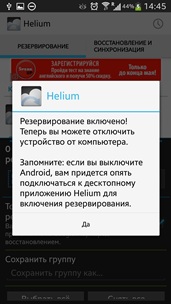
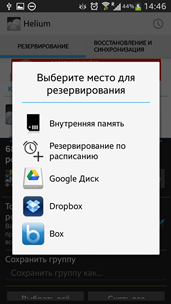
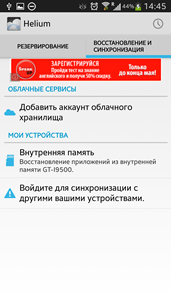
Перейшовши за цією адресою в своєму браузері, ви побачите простий інтерфейс. Як бачите, нічого складного. Ви можете легко перетягнути резервне копіювання в веб-сторінку.
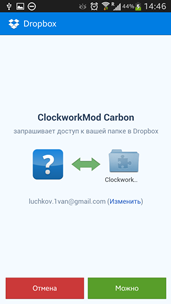
4. Відновлення резервної копії даних або додатків.
Для резервного копіювання за допомогою цього додатка просто натисніть на «Відновлення та синхронізація». Далі виберіть, місце, на яке потрібно встановити резервну копію.
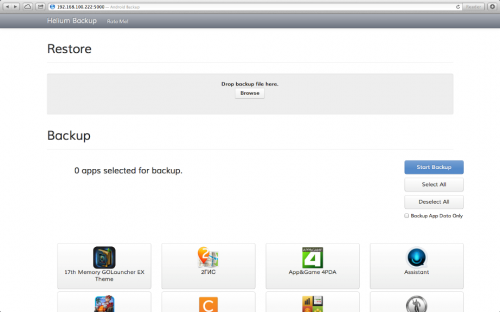
![]()
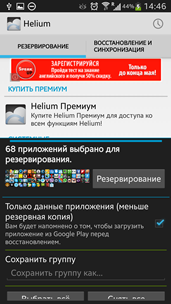
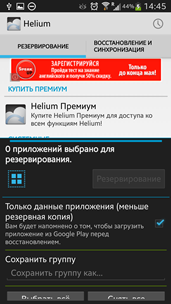
Тепер ви зможете, не витрачаючи дорогоцінний час, відновити додатки і дані при оновленні або заміни пошкодженої телефону.
Стаття про те, як заздалегідь зробити резервні копії важливих даних на Вашому Android-пристрої і відновити їх у разі збою або перепрошивки системи.
Сучасні смартфони, хоч і обзавелися повноцінною операційною системою (Наприклад, Андроїд), все одно в першу чергу залишаються телефонами - засобами комунікації. Вони зберігають у собі всі наші контакти і електронне листування. Ці дані ніяк не хочеться втрачати, але іноді трапляються різні збої і поломки, які призводять до практично повного стирання пам'яті пристрою ...
Якщо Ви стикалися з такою ситуацією, то, напевно, знаєте, як важко буквально по крихтах відновлювати всі потрібні дані. Однак, цього могло б і не статися, якби Ви заздалегідь вирішили створити резервних копій!
У сьогоднішній статті мова якраз і піде про те, як зробити бекап Андроїд взагалі і його окремих баз даних (наприклад, Контакти, Повідомлення і т.п.) зокрема.
трохи термінології
Перед тим, як приступити безпосередньо до практики створення резервних копій, незайвим буде трохи розібратися з термінами, які нам будуть зустрічатися. Ключовими з них є "" і "рекавери".
"Рут" (від англ. "Root" - "корінь") - поняття, відоме більшості користувачів систем, що базуються на ядрі Unix (в т.ч. Android). Воно має на увазі наявність у користувача прав доступу до кореневого каталогу ОС і можливість змінювати файли в ньому.
Якщо на Вашому пристрої у Вас є рут, то Ви можете максимально просто створювати деякі бекапи навіть без стороннього ПО. Без наявності прав теж можна створювати деякі резервні копії, однак, робити це не так зручно. Тому отримання рута дуже бажано.
"Рекавері" (від англ. "Recovery" - "відновлення") - термін, що відноситься до суто мобільних пристроїв. Це система меню, що нагадує BIOS комп'ютера, яка завантажується до завантаження самої системи і дозволяє встановлювати пакети оновлень, відновлювати резервні копії або очищати пам'ять пристрою.
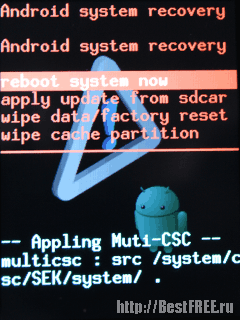
Рекавері буває штатний (тобто, стандартне для конкретної прошивки) і кастомними (найбільш популярні Clockworkmod Recovery (CWM) і Team Win Recovery Project (TWRP)). Кастомними рекавери зазвичай містить більше можливостей, але існує не для кожного пристрою. Та й установка існуючого не гарантує успіху, оскільки виробляючи різні маніпуляції на рівні прошивки Ви ризикуєте порушити працездатність свого пристрою.
бекап контактів
Резервне копіювання контактів телефонної книги в Android можна назвати однією з найпростіших завдань в плані бекапа. Цьому сприяє той факт, що зберігається все в простий базі даних популярного формату SQLite в одному реальному файлі, який при наявності рута можна легко скопіювати прямо з телефону на ПК.
Знаходиться база даних з номерами в кореневій директорії за адресою: /data/data/com.android.providers.contacts/databases/ і має ім'я "contacts.db" або "contacts2.db" (в залежності від прошивки):
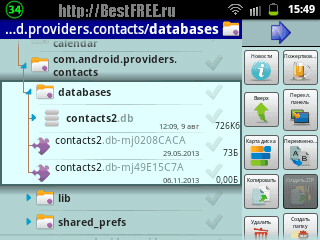
Ви можете скопіювати вищезгаданий файл, зберегти його на комп'ютері і навіть відредагувати за допомогою спеціальних програм (Наприклад, безкоштовною SQLite Studio):
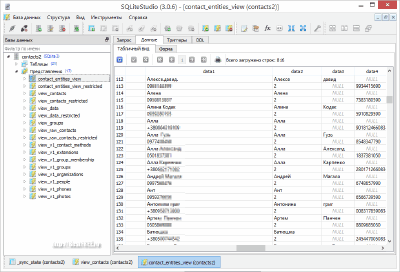
Однак, зовсім не обов'язково мати рут або ритися в кореневій папці, щоб зробити бекап телефонної книги. Експортувати її цілком легко штатними засобами імпорту / експорту. Для цього відкрийте список контактів, викличте його меню і знайдіть в ньому пункт "Імпорт / експорт", активуйте і виберіть, куди потрібно зберегти (або звідки відновити) телефонну книгу:
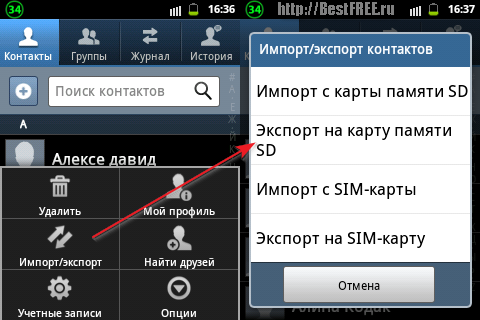
Результатом таких нехитрих маніпуляцій буде файл формату vCard, який можна використовувати як для відновлення бази контактів в телефоні, так і для перегляду на ПК.
Зайдіть в "Налаштування" - "Облікові записи та синхронізація", натисніть на свою обліковий запис і на екрані, можна синхронізувати контакти, галерею (потрібно підключення до сервісу Picasa) і Календар:
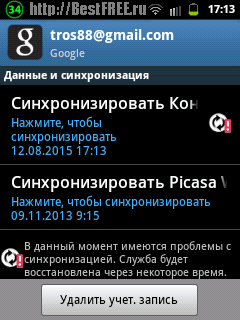
Природно, існують і інші способи збереження бекапа телефонної книги. Для цього Ви можете скористатися численними додатками для Android (наприклад, Super Backup: SMS & Contacts) або Windows (наприклад, MoboRobo). Але про них ми поговоримо трохи пізніше, оскільки їх спеціалізація досить широка.
бекап повідомлень
Часто наша SMS-листування може бути не менш цінною, ніж телефонна книга. За допомогою СМС-ок ми можемо отримувати і відправляти важливі паролі, номери телефонів і т.п. Тому бекап SMS часом може бути вельми потрібним дією.
На жаль, штатних засобів для імпорту і експорту повідомлень в Android немає. Однак, якщо у Вас є рут, то Ви можете скопіювати базу даних зі своєю листуванням з кореневої папки за адресою: /data/data/com.android.providers.telephony/databases/mmssms.db.
Якщо рута немає, доведеться вдатися до допомоги сторонніх додатків для Android або Windows. Одним з кращих програм для Андроїда в цій сфері є SMS Backup & Restore:
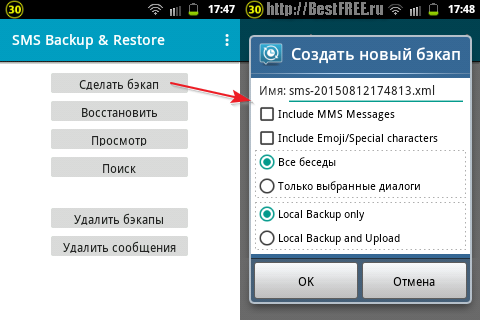
Додаток дозволяє створювати резервні копії, переглядати їх і, природно, відновлювати. З додаткових зручностей конкретно SMS Backup & Restore варто відзначити:
- можливість бекапа тільки обраних бесід;
- функцію пошуку тексту в резервних копіях;
- бекап MMS;
- збереження форматування повідомлень;
- можливість вибору місця збереження (внутрішня пам'ять, зовнішня SD-карта, "хмарні" сервіси).
Додаток інтуїтивно зрозуміло, не вимагає рута і працює практично на будь-яких пристроях.
бекап додатків
Крім збереження резервних копій телефонної книги і повідомлень, часто потрібно ще й бекап додатків. В принципі, якщо Ви підключені до Google Play і качаєте програми лише звідти, то можете скористатися історією установок і заново завантажити все, що у Вас було. Однак, часто буває, що встановлюємо ми і те, чого на Плеймаркете немає ...
В цьому випадку можна поступити кількома способами:
- Використовувати фірмові програми для ПК (на кшталт, KIES для Samsung).
- При наявності рута зберегти APK-файли додатків вручну на ПК або карту пам'яті.
- Скористатися спеціальними додатками для Android.
KIES - річ, безумовно, корисна, але працює не з усіма пристроями. Тому рекомендувати її як універсальну, на жаль, не можу ... Є ще вже згаданий менеджер телефону MoboRobo, однак, з моїм телефоном він працювати відмовився (навіть після установки драйверів).
Тому перейдемо відразу до варіанту з наявністю рута. У цьому випадку ми можемо зайти в файлову систему і зберегти вручну всі необхідні APK-файли. Залежно від того, системне це додаток або стороннє, а також, куди воно встановлено, шукати потрібно в одному з трьох місць:
- Системні: root / system / app /.
- Сторонні, встановлені на телефон: root / data / app /.
- Сторонні, переміщені на карту пам'яті: mnt / asec /.
Знайшовши і зберігши потрібні програми, Ви зможете легко їх встановити в майбутньому. А щоб не шукати вручну, в деяких файлових менеджерах (наприклад, і Total Commander) список встановлених програм вже винесено в окремий розділ:
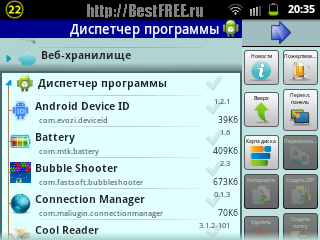
Якщо ж рута немає, а зробити бекап якось потрібно, то самим універсальним способом для цього є використання спеціальних додатків, на кшталт Super Backup: SMS & Contacts:
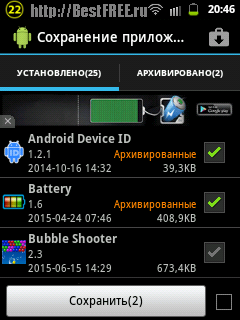
Цей додаток дозволяє робити бекапи:
- додатків;
- контактів;
- повідомлень;
- журналу дзвінків;
- календарні
- закладок.
Тобто, якщо у Вас немає рута, то дане додаток допоможе Вам заархівувати практично все, крім системних файлов.Однако, при наявності рута Super Backup: SMS & Contacts може не просто зберегти APK-файли додатків, але також включить в архів і всі Ваші настройки! З огляду на, що важить додаток трохи (пару мегабайт), можу рекомендувати його як "must have" на будь-якому Андроїд-пристрої.
Повний бекап системи
Зробити повний бекап Андроїд-пристрої - справа непроста. Реально повний бекап передбачає збереження образу прошивки і всього, що встановлено на апараті.
Це можна зробити тільки за допомогою спеціальної консольної утиліти ADB (скор. Від англ. "Android debug bridge" - досл. "Оцінний міст Андроїд") або кастомними рекавери (в стандартному засобів копіювання / відновлення немає).
Основними труднощами використання ADB є:
- необхідність установки драйвера під Ваше пристрій;
- підбір та налаштування потрібного пакету консольних додатків;
- необхідність знання команд ADB і принципів розбивки жорсткого диска в UNIX-подібному середовищі.
Якщо Ви все ж зважитеся на повний бекап даними способом, рекомендую Вам ознайомитися з з даного питання. Ну і Гугл, природно, ніхто не відміняв :)
Другий спосіб з використанням кастомними рекавери значно простіше. Можливості популярних CWM і TWRP вже включають в себе створення резервних копій всього пристрою і їх відновлення. Головна біда в тому, що далеко не для всіх моделей девайсів вищезгадані рекавери існують.
Якщо Вам пощастило, і серед заявлених на офіційних сайтах моделей, значиться Ваше пристрій, то встановити кастомними рекавери досить просто. Скачайте архів update.zip і помістіть його в корінь карти пам'яті, після чого вимкніть телефон і завантажитеся в режимі штатного рекавери (на моєму Samsung Galaxy Y для цього потрібно включити кнопку харчування з одночасно затиснутими центральної і кнопкою збільшення гучності).
У своєму рекавери знайдіть і активуйте пункт "apply update from sdcard", "install update", "install zip" або щось подібне. Після цього виберіть завантажений архів з рекавери і почекайте якийсь час, поки будуть застосовані всі оновлення.
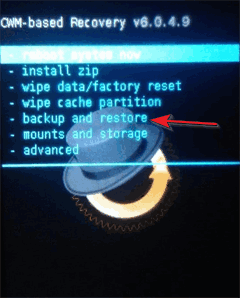
У новому рекавери у Вас буде пункт "backup and restore", який і відповідає за створення резервних копій і відновлення пристрою з їх допомогою.
Вище ми розглянули, так би мовити, в більшій мірі хардові варіанти бекапа, однак, практично повний бекап можна зробити і засобами встановлюваних додатків. Одним з найбільш потужних і популярних в даній категорії є:
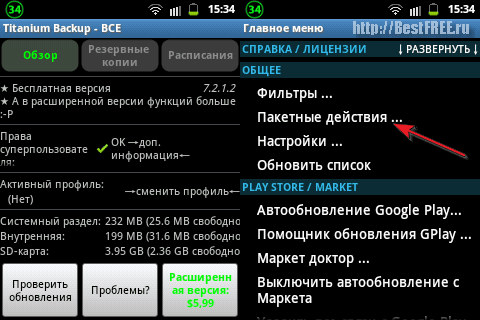
Цей додаток дозволяє робити найбільш повні резервні копії встановлених користувачем і системних програм зі збереженням всіх налаштувань, але обов'язково вимагає рут-прав. Єдине, чого не зберігає Titanium Backup - самої прошивки, тому варто зазначити, що, як це не сумно, але абсолютно повного бекапа у Вас не вийде.
На основному вікні є три вкладки: "Огляд" зі списком можливостей, "Резервні копії" зі списком встановленого ПО і відмітками його резервної копії, але також "Розклади", де можна задати частоту автоматичного створення резервних копій. Однак, вся реальна сила знаходиться в меню Titanium Backup, а конкретніше - в його розділі "Пакетні дії":
![]()
Нас цікавить розділ "Резервне копіювання" і пункт "Зробити р.к. всього користувальницького ПО і системних даних". Число праворуч відображає кількість архівних додатків, а кнопка "Пуск" зліва дозволяє запустити створення бекапа. Перед запуском Ви можете вручну вибрати програми, які слід або не слід включати в резервну копію, після чого залишиться тільки повторно натиснути "Пуск".
Крім пакетних функцій, Titanium Backup дозволяє робити бекап або видалення вибраних додатків (у тому числі встановлених) вручну, а також створювати резервні копії за розкладом. Для цього використовуються відповідні вкладки основного екрану:
![]()
На екрані "Резервні копії" зверніть увагу на те, що всі програми в списку відрізняються кольором написання їх назв і іконками праворуч. Білим кольором написані назви призначених для користувача додатків, а червоним - системних і попередньо записаних. Також, якщо для додатка раніше створювалася резервна копія, то справа Ви побачите смайлик, а під назвою дату бекапа.
Titanium Backup є самим універсальним додатком для створення резервних копій, але не єдиним. Ви також можете спробувати в дії Online Nandroid Backup (повний бекап), Helium, DataSync і деякі інші, які можуть заробити на своєму пристрої, а можуть і ні :)
підсумки
Отже, ми розглянули практично всі основні способи бекапа Андроїд. Як бачимо, для деяких типів даних (наприклад, Контакти) існують штатні механізми резервування, які не потребують навіть рута. А, наприклад, повний бекап системи, крім рута, зажадає від Вас або внесення змін до прошивку пристрою, або оволодіння консоллю ...
Хоча, не все так погано. Якщо Ви не з тих, хто мало не щотижня перепрошивати свої девайси, то Вам в більшості випадків буде достатньо зберегти всі свої додатки, контакти і листування, що нескладно зробити засобами спеціальних програм. А, якщо ж з тих, то в будь-якому випадку рано чи пізно з консоллю Вам доведеться познайомитися;)
У народі кажуть, що, якби знав, де впадеш, то соломки підстелив би. Так ось своєчасний бекап - і є та "соломка", яка завжди допоможе Вам зберегти свої дані на мобільному пристрої в цілості й схоронності! Тому, робимо резервні копії і так не зустрінеться нам на шляху товстий полярний лис :)
P.S. Дозволяється вільно копіювати і цитувати цю статтю за умови вказівки відкритою активного посилання на джерело та збереження авторства Руслана Тертишного.
10 кращих бекап-додатків для Android | Вступ
Відповідальні люди не забудуть про необхідність здійснення резервного копіювання даних на настільному ПК, але чи багато хто точно так само поводяться по відношенню до своїх телефонів? Резервування даних на пристрої Android здається не дуже цікавим заняттям, але лише до того часу, коли з'явиться реальна проблема - адже ваш телефон можуть вкрасти, ви можете встановити не ту прошивку або ж просто упустите свій апарат в калюжу, після чого опинитеся в дуже скрутному становищі . У той час як Google автоматично резервує ваші контакти, пошту та календарі, ви самостійно можете зробити те ж саме зі своїми програмами - як і з їх даними, так і з настройками. Сьогодні ми публікуємо десятку кращих бекап-додатків для Android, які допоможуть зберегти ваші дані в безпеці.
10 кращих бекап-додатків для Android | Helium App Sync and Backup
Вартість: Безкоштовно / $ 4,99
З цією програмою компанія ClockworkMod успішно дебютувала в сфері резервного копіювання даних на мобільних пристроях. Подібно своїм кращим аналогам, Helium дозволяє резервувати програми, контакти, SMS-повідомлення та журнал викликів, але, на відміну від багатьох, займається цим без необхідності рутінга телефону. Користувачам без root-прав доведеться встановити додаткову програму для роботи мобільного застосування при підключенні до ПК, а ті, у кого є root-доступ, можуть буквально відразу ж скористатися перевагами Helium. Платна версія відключає рекламу і включає в себе функцію копіювання в хмару, а також планування резервного копіювання.
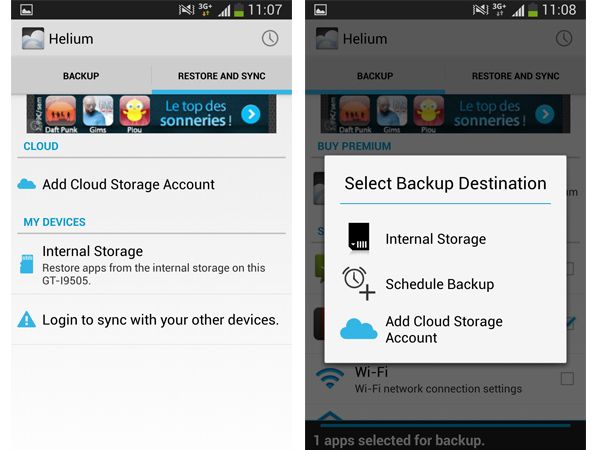
10 кращих бекап-додатків для Android | Holo Backup
Вартість: Безкоштовно
Це навіть не мобільний додаток, А програма для резервування даних для настільних ПК з ADB-функціями Android 4.0, що відповідає за резервне копіювання програм і даних на ПК навіть без рутінга телефону. Користувачі можуть також резервувати SMS-повідомлення і можуть навіть робити бекап по бездротовому з'єднанню (Хоча для ADB-бекапа через Wi-Fi потрібно отримати root-права). Holo Backup не містить будь-яких химерних надмірностей типу резервного копіювання в хмару або планувальника бекапа, так що вам доведеться здійснювати процес резервування вручну. Але суть в тому, що Holo Backup - це практичне і безкоштовний додаток, Якому не потрібен рутінг.
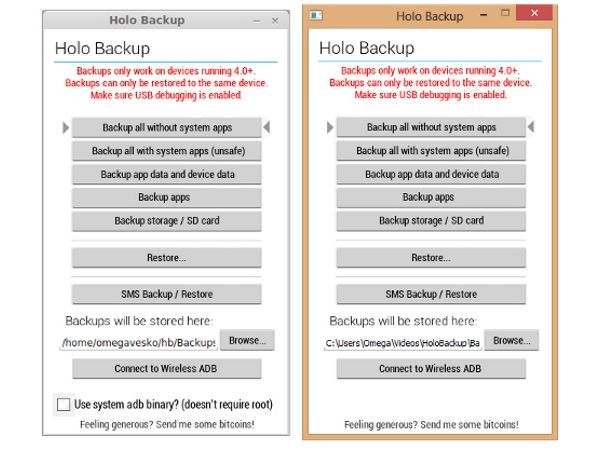
10 кращих бекап-додатків для Android | Ultimate Backup
Вартість: Безкоштовно / $ 2,99
Розробники J. Rummy Apps пропонують скористатися універсальним менеджером додатків для резервного копіювання програм та інформації. Ultimate Backup виробляє резервування даних, що містяться як на локальному накопичувачі, так і в хмарному сховищі (для даних і налаштувань потрібні root-права), працюючи з Drive, Box і Dropbox. Також додаток містить вбудований дєїнсталлятор, функцію примусового завершення процесів ( "task killer"), функцію очищення кешу і багато іншого. До того ж до резервування додатків, ви можете зробити резервні копії журналу дзвінків, закладок браузера та Wi-Fi-налаштувань. Ultimate Backup пропонує гідний і при цьому безкоштовний набір системних інструментів навіть без наявності root-прав, а преміум-версія містить деякі додаткові функції, включаючи планувальник і відновлення резервної копії з хмари.
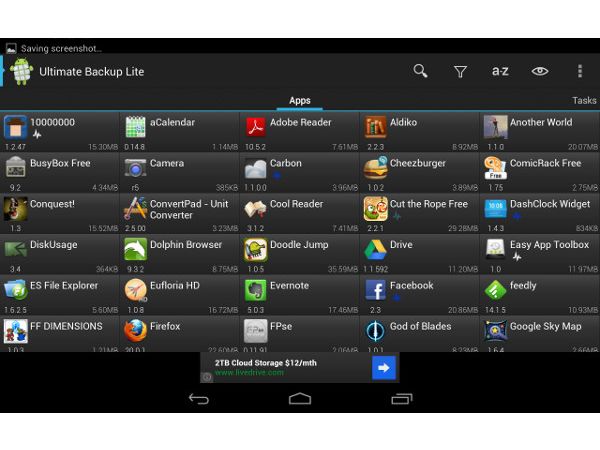
10 кращих бекап-додатків для Android | Titanium Backup
Вартість: Безкоштовно / $ 6,58
Уже провели рутінг свого Android-пристрою або замислюєтеся про отримання root-доступу? Titanium Backup - це надійне робоче додаток для резервного копіювання на Android-пристроях, причому безкоштовна версія дозволяє резервувати і відновлювати додатки і різні дані, включаючи контакти, журнали SMS і багато іншого, за допомогою інструментів, значно автоматизують процес резервного копіювання. У преміум-версії реалізовано чимало відмінних функцій, включаючи резервування і відновлення з хмари, а також автоматизований планувальник, вибіркову архівацію елементів і переміщення зарезервованих даних на SD-карту.
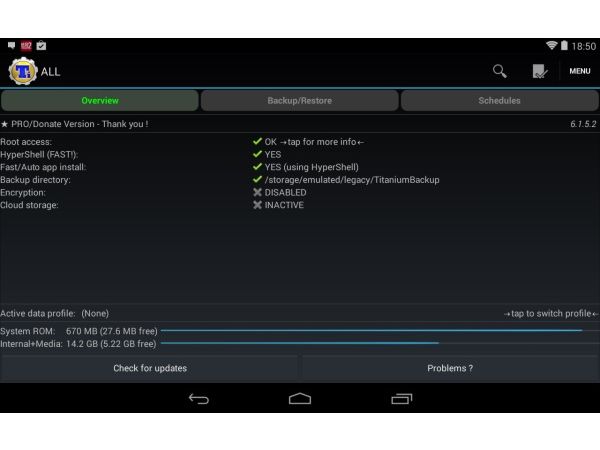
10 кращих бекап-додатків для Android | My Backup Pro
Вартість: $ 3,99
My Backup - ще один потужний додаток для резервного копіювання та управління даними на Android-пристроях. Ця програма включає в себе функції резервування і автоматичний планувальник, а також можливість створення резервної копії в хмарі і багато інших можливостей. Незважаючи на те, що My Backup відмінно працює на телефонах без рутінга, її справжній потенціал розкривається на апаратах з root-доступом, оскільки при цьому користувач може здійснити резервування не тільки додатків, але і різних даних і налаштувань, наприклад, збережених ігор. Для того щоб спробувати програму в справі, можна скористатися 30-денною демонстраційною версією.
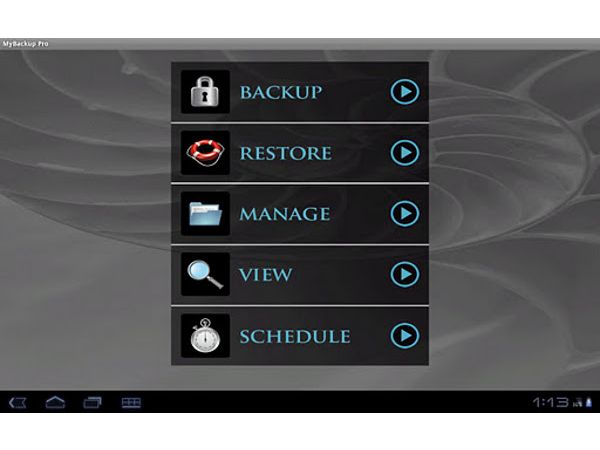
10 кращих бекап-додатків для Android | Super Backup
Вартість: Безкоштовно / $ 1,99
Super Backup - швидке безкоштовний додаток для Android-смартфона, здатне резервувати і відновлювати дані поряд з додатками і настройками (потрібен root-доступ), здійснювати ці процеси автоматично через планувальник. Резервна копія зберігається на SD-карту, у внутрішню пам'ять, на ПК або Gmail (хоча це буде безглуздо виглядати для всіх інших даних, крім телефонних). Тут немає опції хмарного резервування з Gmail, так що імпортувати резервні копії в хмару, а також на SD-карту або ПК, доведеться самостійно. Перевага в тому, що всі ці функції надаються безкоштовно, а покупка преміум-аккаунта лише служить для того, щоб позбутися від реклами.
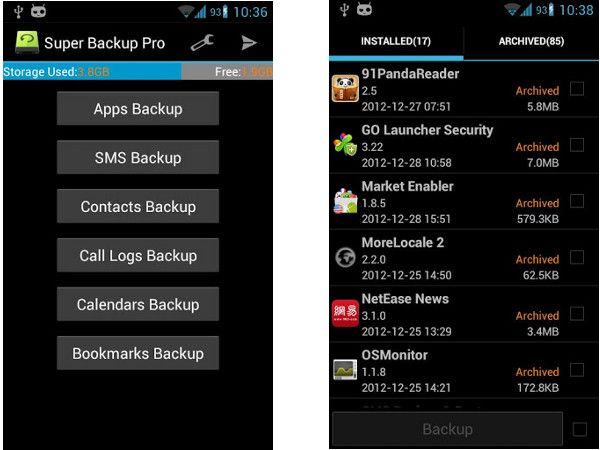
10 кращих бекап-додатків для Android | GCloud Backup
Вартість: Безкоштовно
Якщо вам потрібно зберегти головним чином не програми, а фото, музику, відео, контакти або журнал викликів, то ваші потреби задовольнить додаток GCloud Backup. Користувачам потрібно створити спеціальний аккаунт GCloud, який безкоштовно надає 1 Гбайт резервного простору (з можливістю його розширення при покупці преміум-аккаунта), і все, що вам потрібно зробити, - це вибрати потрібну інформацію для резервування, яка потім буде автоматично скопійована в вашому аккаунт . Процес резервного копіювання можна здійснити за допомогою планувальника, а перегляд в хмарі - через акаунт у хмарному сервісі.
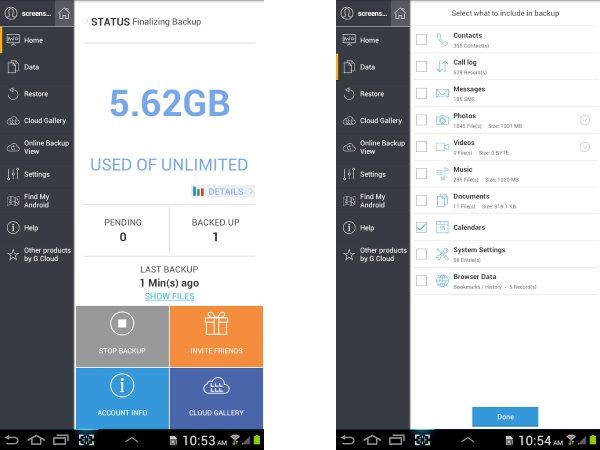
10 кращих бекап-додатків для Android | Mobile Backup & Restore
Вартість: Безкоштовно / $ 1,99 в міс.
Mobile Backup & Restore - це щось нове від Avast в сфері Android-додатків для резервного копіювання. Безкоштовна версія дозволяє здійснити резервне копіювання контактів, SMS-повідомлень, журналу дзвінків і фотографій, а з місячним преміум-аккаунтом можна використовувати ті ж функції для музики, відео і додатків. Mobile Backup & Restore виділяється серед інших завдяки своєму планувальником завдань і автоматичним функціям, які легко налаштувати, а також безліччю опцій для здійснення резервування повністю або вибірково на сервера Drive і Avast. Користувачі з root-доступом і преміум-акаунтами можуть зберігати дані додатків. В цілому, програма від Avast не так вимоглива, як деякі інші, і до того ж є однією з найбільш простих у використанні.
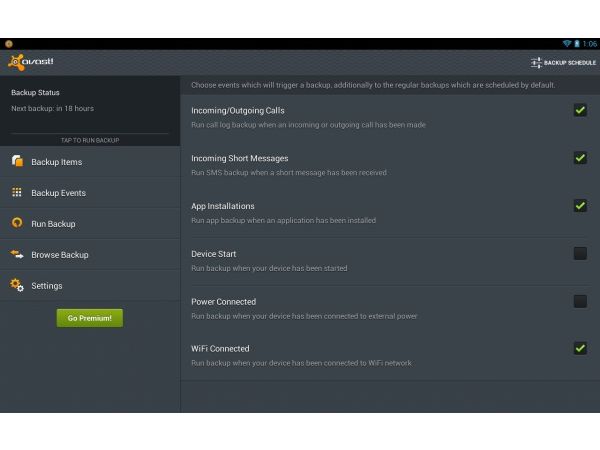
10 кращих бекап-додатків для Android | SMS Backup +
Вартість: Безкоштовно
Якщо в питанні резервного копіювання вас цікавить тільки збереження SMS-повідомлень і журналу викликів, тоді варто спробувати SMS Backup. Додаток автоматично синхронізує SMS, MMS і журнал викликів з Gmail-аккаунтом, відзначаючи кожну групу тегами. Автоматичні настройки резервного копіювання дозволяють відрегулювати час і частоту резервування повідомлень, які потім можуть бути відновлені за допомогою тегів. І хоча цей додаток не має настільки великим набором функцій, як багато інших програм (притому, деякі користувачі повідомляють про проблеми з KitKat), але воно дозволяє дуже легко зробити додаткову копію повідомлень і журналу дзвінків.
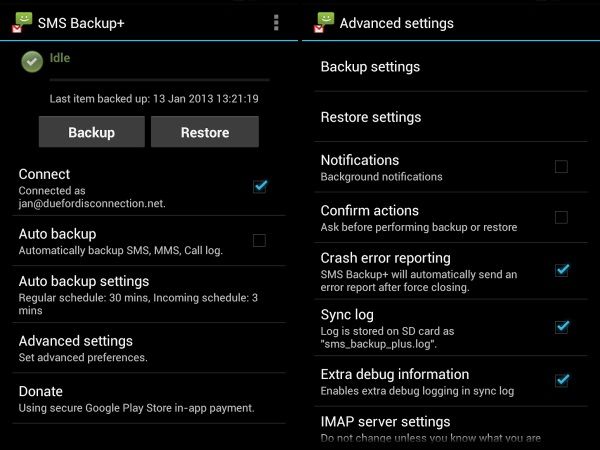
10 кращих бекап-додатків для Android | ROM Manager
Вартість: Безкоштовно / $ 5,99
Ще одна програма від ClockworkMod на цей раз не є додатком виключно для резервного копіювання, але зате є потужний системний інструмент для рутірованних пристроїв, здатний фактично повністю клонувати програмну частину вашого апарату в поточному стані. Крім створення резервних копій, ви можете переглядати їх вміст і відновлювати прошивку. І хоча ця програма не настільки націлена на здійснення процесу резервного копіювання, як спеціалізовані додатки, функції ROM Manager відмінно підійдуть тим користувачам, які люблять возитися з кастомними прошивками і варіаціями Android, оскільки з цією програмою можна створювати точки відновлення системи і скористатися ними, якщо вам потрібно повернути до життя свій апарат.
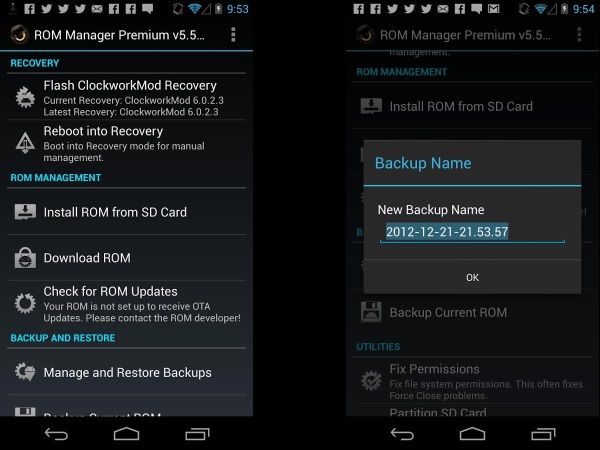
Коли мова заходить про створення резервного копіювання даних або відновлення, щоб швидко і надійно, багато користувачів Android замислюються чим і як, в даній статті ви знайдете безліч способів ніж і як виконати бекап і пізніше в відновитися!
Навіщо бекап?
1. На вашому персональному Android може зберігатися безліч інформації яка дуже цінна для, яку втратити ні як не дозволено або наприклад ви плануєте переїзд з одного Android пристрої на інше! Звичайно коли мова заходить наприклад про службах Google, то тут все дуже просто, ввів логін і пароль, почекав 2 хвилини поки виконатися синхронізація c сервером Google і дані все на місці, а ось з іншими додатками доведеться помучатся щоб швидко зробити резервну копію і відновитися.
Спосіб №1 - резервне копіювання на Android і відновлення стандартними засобами ADB
Спасибі Google, який подбав над тим щоб створити резервну копію, спосіб не ідеальний але все ж краще ніж жодного!
І так що вам для цього знадобитися?
- Увімкніть налагодження по USB на Adnroid;
- Скачайте фірмову програму сайту ADB RUN(Від версії 3.21.35 і страше);
- Якщо не встановлено драйвер на ПК, Встановити;
- Кабель USB.
Інструкція як зробити
резервну копію і відновитися за допомогою Adb Run
Створення резервної копії
1. Запустити Adb Run і вибрати меню Backup
2. Вибрати перший пункт Adb Backup
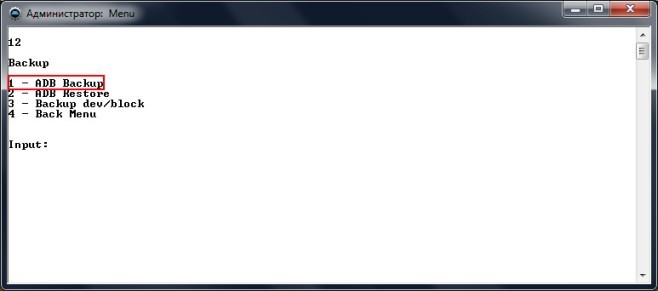
3. Візьміть Android смартфон або планшет і натисніть кнопку створити резервну (пароль можете не створювати)
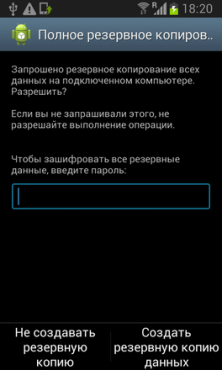
Відновлення з резервної копії
1. Щоб відновитися виберіть пункт Adb Restore
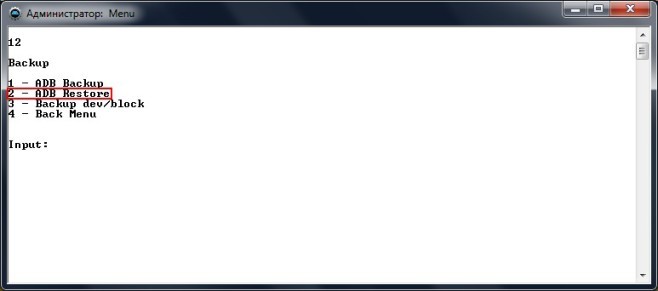
2. Візьміть Android смартфон або планшет і натисніть кнопку Відновити дані
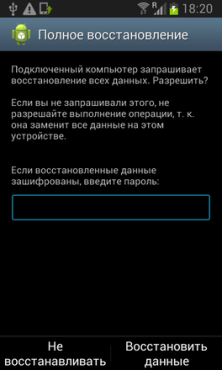
Спосіб №2 - за допомогою кастомними Recovery (root)
Перш за все кастомними Recovery має бути у вас встановлено! Як це зробити і чим, детально можна дізнатися зі статті скачати і встановити Recovery.Створення бекапа це не зовсім резервна копія - це створення образу поточного стану прошивки
!
Після того як встановили Recovery увійдіть в нього.
Виберіть меню Backup and Restore
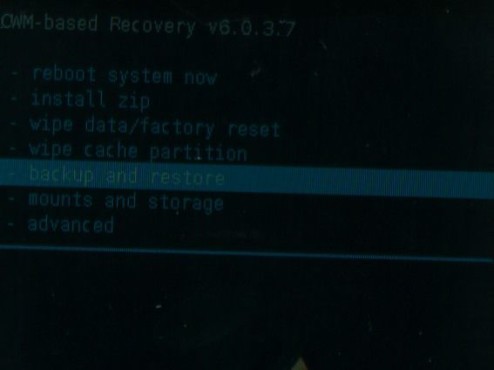
Виберіть пункт меню Backup для створення резервної копії
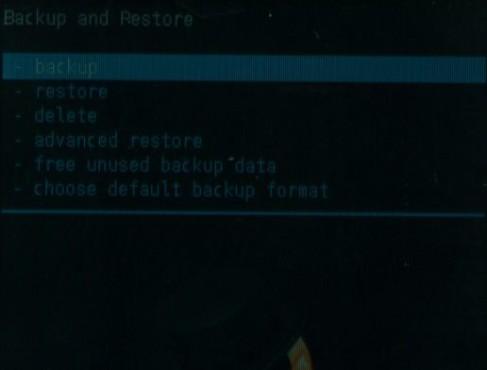
Виберіть пункт меню Restore для відновлення
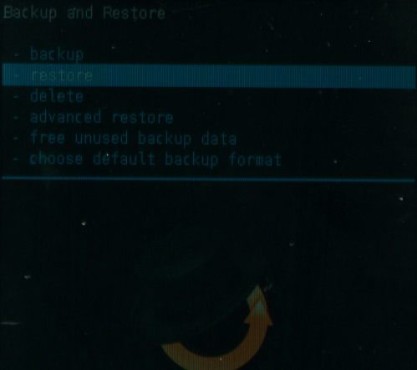
Спосіб №4 - DataSync (root)
Програма DataSync підійде для тих кому доводиться виконувати резервне копіювання даних додатків, а також моментальне переміщення їх на інший пристрій. Якщо вам необхідно створення архівних копій безпосередньо додатків, а не тільки їх особисті дані та установки, то це програма не для вас. Більш детально як працює дане додаток DataSync.
Спосіб № 5 - OBackup (root)
OBackup - Створює резервні копії як і Online Nandroid Backup, тільки на цей раз програма має інтуїтивно зрозумілий графічний інтерфейс, а також можна відправити резервну копію на хмарний диск. детально OBackup.
Спосіб №6 - Titanum Backup (root)
Спосіб №7 - Helium (root / root)
Вельми цікаве засіб для створення резервного копіювання. Принцип роботи цього додатка схожий з роботою засобів налагодження ADB, точніше заснований на даному способі, Тільки з можливістю вибору для якого додатку створювати резервну копію. Цей додаток не працює на Motorola
Додаток Helium може працювати без Root прав, але якщо вони є ще краще (якщо у вас немає root прав, потрібно Android до комп'ютера).
Як створити резервну копію за допомогою Helium?
1. Для початку скачайте додаток з офіційного магазину додатків Google Play
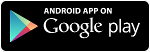 безкоштовна версія
безкоштовна версія якщо відсутні Root права , То вам також доведеться завантажити і до встановити додаток на ПК
Також можливо вам знадобиться встановити драйвера на ПК ( для НЕ Root пристроїв), Які представлені на сторінці скачування доповнення ПК
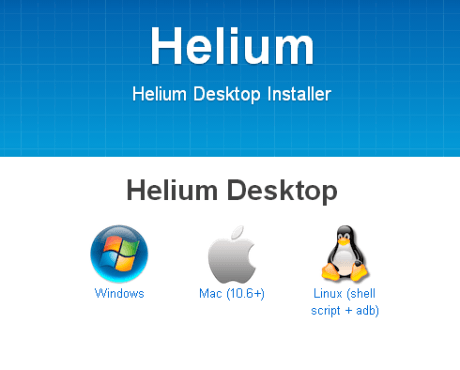
Створення р.к в Helium на Root пристроях
Відкрийте програму, відмовтеся від пропозиції увійти в Google Disk, Так дана функція працює не зовсім чесно (бекап, але відновлення працює тільки в платній версії програми)